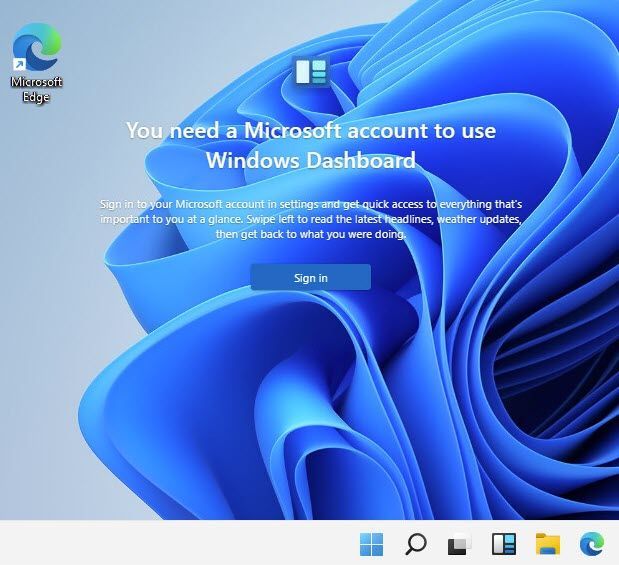
பல Windows பயனர்கள் Windows 11 க்கு மேம்படுத்தப்பட்டுள்ளனர். ஆனால் அவர்களால் விட்ஜெட் பேனலைத் திறக்க முடியவில்லை அல்லது விட்ஜெட்டுகள் திடீரென வேலை செய்வதை நிறுத்திவிடும் என்று சில அறிக்கைகளைப் பார்த்தோம். நீங்கள் ஒரே படகில் இருந்தால், கவலைப்பட வேண்டாம், நீங்கள் முயற்சி செய்யக்கூடிய சில வேலைத் திருத்தங்களை நாங்கள் பெற்றுள்ளோம். அவை என்னவென்று படித்து தெரிந்து கொள்ளுங்கள்.
இந்த திருத்தங்களை முயற்சிக்கவும்…
நீங்கள் அனைத்தையும் முயற்சி செய்ய வேண்டியதில்லை, தந்திரங்களைச் செய்யும் ஒருவரை நீங்கள் கண்டுபிடிக்கும் வரை பட்டியலில் உங்கள் வழியில் செயல்படுங்கள்!
2: விட்ஜெட் செயல்முறையை மீண்டும் தொடங்கவும்
3: உங்கள் மைக்ரோசாஃப்ட் கணக்கில் உள்நுழைக
4: உங்கள் கிராபிக்ஸ் இயக்கியைப் புதுப்பிக்கவும்
5: உங்கள் கிராபிக்ஸ் இயக்கியை மீண்டும் இயக்கவும்
மேம்பட்ட எதிலும் மூழ்குவதற்கு முன், உங்கள் கணினியை மறுதொடக்கம் செய்ய முயற்சிக்கவும். இது வழக்கமாக சீரற்ற குறைபாடுகளை சரிசெய்து, உங்கள் விட்ஜெட் பேனலை மீண்டும் வேலை செய்ய வைக்கும்.
சரி 1: விட்ஜெட்களை இயக்கு
உங்கள் பணிப்பட்டியில் விட்ஜெட்களைக் கண்டுபிடிக்க முடியவில்லை எனில், அதை நீங்கள் கைமுறையாக இயக்க வேண்டும். சில நேரங்களில் விட்ஜெட் பேனலை மீண்டும் இயக்குவது சீரற்ற குறைபாடுகளையும் தீர்க்கலாம். அதை எப்படி செய்வது என்பது இங்கே:
- பணிப்பட்டியில் வலது கிளிக் செய்து, கிளிக் செய்யவும் பணிப்பட்டி அமைப்புகள் .
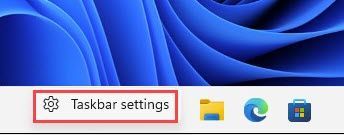
- இதற்கான பொத்தானை மாற்றவும் விட்ஜெட்கள் பொத்தானைக் காட்டு அதை இயக்க.
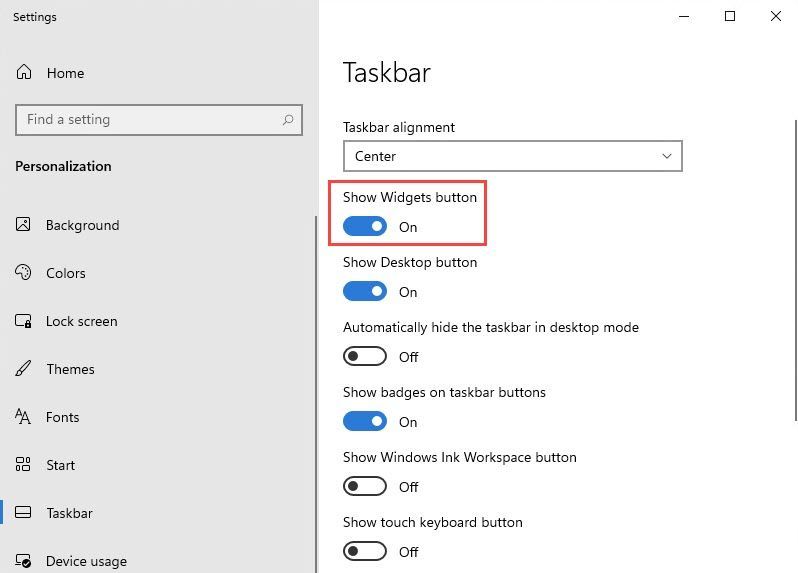
இப்போது உங்கள் பணிப்பட்டியில் விட்ஜெட்ஸ் பட்டனைப் பார்க்க வேண்டும். அது இன்னும் வேலை செய்யவில்லை என்றால், அடுத்த திருத்தத்தை முயற்சிக்கவும்.
சரி 2: விட்ஜெட் செயல்முறையை மீண்டும் துவக்கவும்
பணி மேலாளர் வழியாக விட்ஜெட் செயல்முறையை அழித்து, பின்னர் பயன்பாட்டை மீண்டும் இயக்குவது சிக்கலை தீர்க்கலாம். எப்படி என்பது இங்கே:
- வலது கிளிக் செய்யவும் தொடக்க ஐகான் பணிப்பட்டியில், பின்னர் கிளிக் செய்யவும் பணி மேலாளர் .
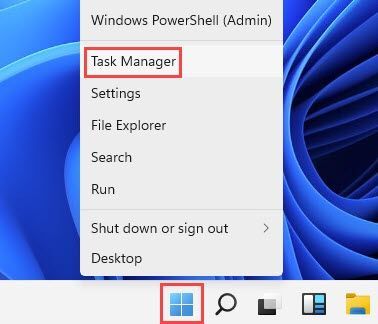
- கீழ் செயல்முறை tab, கண்டுபிடிக்க கீழே உருட்டவும் விண்டோஸ் விட்ஜெட்டுகள் . இந்த செயல்முறையை வலது கிளிக் செய்து பின்னர் கிளிக் செய்யவும் பணியை முடிக்கவும் .
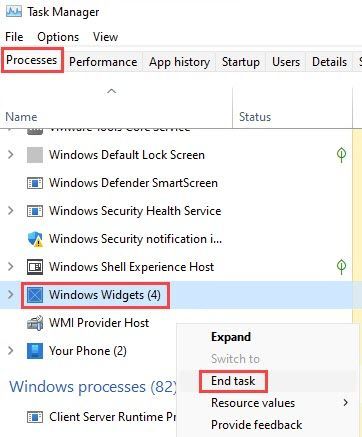
விட்ஜெட்கள் இப்போது சாதாரணமாக இயங்க முடியுமா என்று சோதிக்கவும். இல்லையென்றால், அடுத்த திருத்தத்தை முயற்சிக்கவும்.
சரி 3: உங்கள் Microsoft கணக்கில் உள்நுழைக
விட்ஜெட்களைப் பயன்படுத்த மைக்ரோசாஃப்ட் கணக்குடன் விண்டோஸில் உள்நுழைவது அவசியம், எனவே நீங்கள் அவ்வாறு செய்யவில்லை என்றால் அதைச் செய்யுங்கள். விட்ஜெட்டுகள் சீராக இயங்க சில நேரங்களில் நீங்கள் வெளியேறி மீண்டும் உங்கள் Microsoft கணக்குடன் உள்நுழைய வேண்டியிருக்கும். எப்படி செய்வது என்பது இங்கே:
- கிளிக் செய்யவும் தொடங்கு >> உங்கள் கணக்கு ஐகான் >> கணக்கு அமைப்புகளை மாற்றவும் .
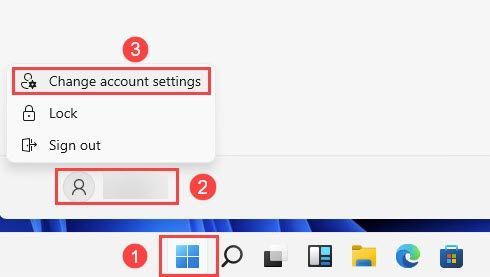
- நீங்கள் மைக்ரோசாஃப்ட் கணக்கில் உள்நுழைந்திருக்கவில்லை என்றால், நீங்கள் ஒரு உள்ளூர் கணக்கு அடையாளத்தைக் காண்பீர்கள். கிளிக் செய்யவும் அதற்கு பதிலாக மைக்ரோசாஃப்ட் கணக்கில் உள்நுழையவும் .
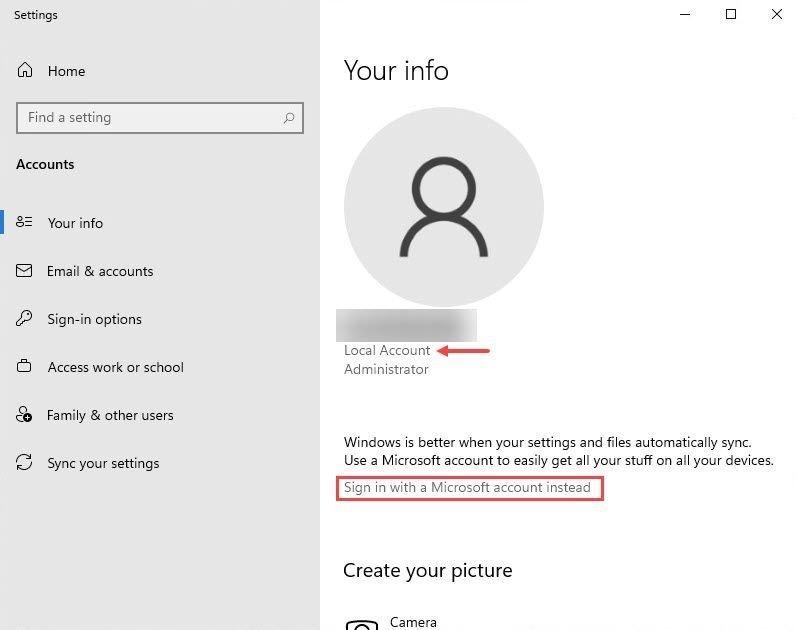
- உங்கள் நற்சான்றிதழ்களுடன் உள்நுழைந்து இப்போது விட்ஜெட்டுகள் செயல்படுகிறதா என்று சோதிக்கவும்.
இது உதவவில்லை என்றால், அடுத்த திருத்தத்திற்குச் செல்லவும்.
சரி 4: உங்கள் கிராபிக்ஸ் இயக்கியைப் புதுப்பிக்கவும்
உங்கள் கிராபிக்ஸ் இயக்கி காலாவதியான அல்லது பழுதடைந்தால், அது விட்ஜெட்டுகள் போன்ற பயனர் இடைமுக உறுப்புகளில் குறுக்கிடக்கூடிய பிழைகளைத் தூண்டலாம். உங்கள் கிராபிக்ஸ் இயக்கி புதுப்பித்த நிலையில் உள்ளதா மற்றும் சரியாக செயல்படுகிறதா என்பதை நீங்கள் சரிபார்க்க வேண்டும்.
உங்கள் கிராபிக்ஸ் கார்டு இயக்கியைப் புதுப்பித்த நிலையில் வைத்திருக்க இரண்டு வழிகள் உள்ளன. ஒன்று சாதன மேலாளர் மூலம் கைமுறையாகப் புதுப்பித்தல். விண்டோஸ் சமீபத்திய புதுப்பிப்பைக் கண்டறியவில்லை என்றால், உற்பத்தியாளரின் இணையதளத்தில் (Nvidia/AMD/Intel/Asus) தேடலாம். உங்கள் விண்டோஸ் பதிப்பிற்கு இணக்கமான இயக்கியை மட்டும் தேர்வு செய்யவும்.
தானியங்கி இயக்கி மேம்படுத்தல் - உங்கள் டிரைவரை கைமுறையாகப் புதுப்பிக்க உங்களுக்கு நேரம், பொறுமை அல்லது கணினித் திறன்கள் இல்லையென்றால், அதற்குப் பதிலாக, டிரைவர் ஈஸி மூலம் தானாகச் செய்யலாம். Driver Easy ஆனது தானாகவே உங்கள் கணினியை அடையாளம் கண்டு, உங்கள் சரியான கிராபிக்ஸ் கார்டு மற்றும் உங்கள் Windows பதிப்பிற்கான சரியான இயக்கியைக் கண்டறியும், பின்னர் அதை பதிவிறக்கம் செய்து சரியாக நிறுவும்:
- இயக்கி எளிதாக பதிவிறக்கி நிறுவவும்.
- இயக்கி எளிதாக இயக்கவும் மற்றும் கிளிக் செய்யவும் இப்போது ஸ்கேன் செய்யவும் பொத்தானை. டிரைவர் ஈஸி உங்கள் கம்ப்யூட்டரை ஸ்கேன் செய்து, ஏதேனும் சிக்கல் உள்ள டிரைவர்களைக் கண்டறியும்.
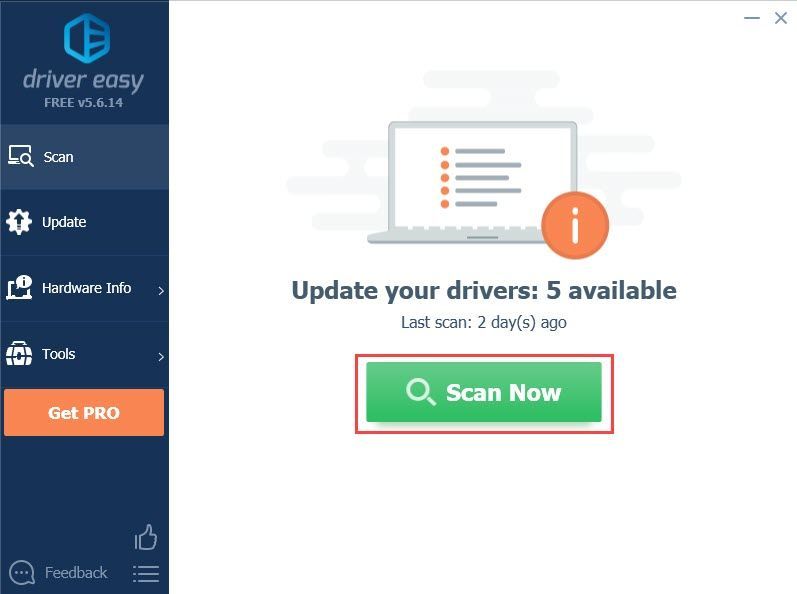
- கிளிக் செய்யவும் புதுப்பிக்கவும் இயக்கியின் சரியான பதிப்பைத் தானாகப் பதிவிறக்க, கொடியிடப்பட்ட கிராபிக்ஸ் கார்டு இயக்கிக்கு அடுத்துள்ள பொத்தான், நீங்கள் அதை கைமுறையாக நிறுவலாம் (இதை நீங்கள் இலவச பதிப்பில் செய்யலாம்).
அல்லது கிளிக் செய்யவும் அனைத்தையும் புதுப்பிக்கவும் சரியான பதிப்பை தானாக பதிவிறக்கி நிறுவ அனைத்து உங்கள் கணினியில் விடுபட்ட அல்லது காலாவதியான இயக்கிகள். (இதற்கு முழு ஆதரவு மற்றும் 30-நாள் பணம் திரும்பப் பெறும் உத்தரவாதத்துடன் வரும் புரோ பதிப்பு தேவை. அனைத்தையும் புதுப்பி என்பதைக் கிளிக் செய்யும் போது மேம்படுத்தும்படி கேட்கப்படுவீர்கள்.)
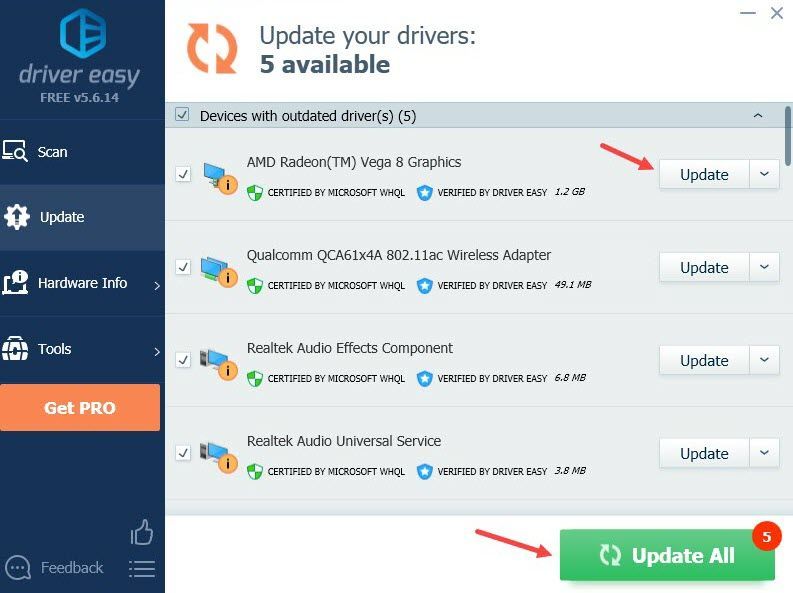
உங்களுக்கு உதவி தேவைப்பட்டால், தொடர்பு கொள்ளவும் டிரைவர் ஈஸியின் ஆதரவுக் குழு மணிக்கு support@drivereasy.com .
புதிய இயக்கி செயல்படுகிறதா என்பதை உறுதிப்படுத்த உங்கள் கணினியை மறுதொடக்கம் செய்யவும். கிராபிக்ஸ் இயக்கியைப் புதுப்பிப்பது உங்கள் சிக்கலை தீர்க்கவில்லை என்றால், அடுத்த திருத்தத்தை முயற்சிக்கவும்.
சரி 5: உங்கள் கிராபிக்ஸ் இயக்கியை மீண்டும் இயக்கவும்
உங்கள் கிராபிக்ஸ் இயக்கி ஏற்கனவே சமீபத்திய சரியானதாக இருந்தால், இயக்கியை மீண்டும் இயக்க முயற்சி செய்யலாம். சில நேரங்களில் ஒரு எளிய புதுப்பிப்பு குறைபாடுகளைத் தீர்த்து உங்கள் விட்ஜெட்களை மீண்டும் கொண்டு வரலாம். எப்படி என்பது இங்கே:
- வலது கிளிக் செய்யவும் தொடக்க ஐகான் , பின்னர் கிளிக் செய்யவும் ஓடு .
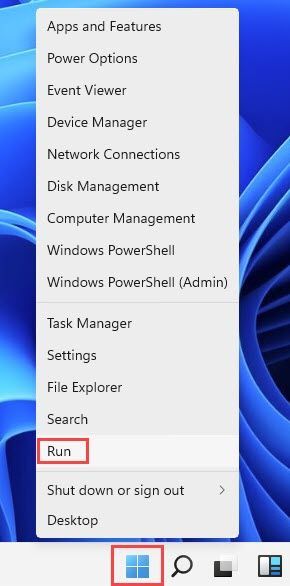
- தட்டச்சு செய்யவும் devmgmt.msc , பின்னர் கிளிக் செய்யவும் சரி .
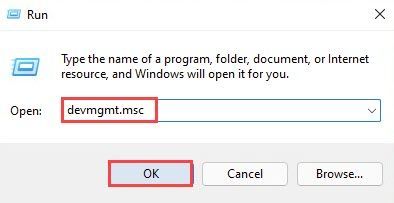
- விரிவாக்கு காட்சி அடாப்டர்கள் , வலது கிளிக் உங்கள் கிராபிக்ஸ் அட்டை , பின்னர் கிளிக் செய்யவும் சாதனத்தை முடக்கு .
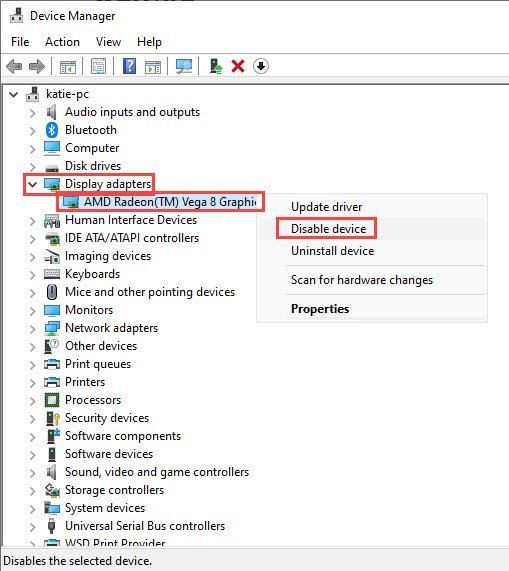
- உங்கள் கிராபிக்ஸ் இயக்கி முடக்கப்பட்டதும், ஒரு நிமிடம் காத்திருந்து, மீண்டும் உங்கள் கிராபிக்ஸ் கார்டில் வலது கிளிக் செய்யவும். கிளிக் செய்யவும் சாதனத்தை இயக்கு .
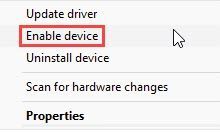
உங்கள் கிராபிக்ஸ் இயக்கியை மீண்டும் இயக்குவது உதவவில்லை என்றால், அடுத்த திருத்தத்தை முயற்சிக்கவும்.
சரி 6: Edge WebView2 ஐ நிறுவவும்
சொந்த பயன்பாடுகளில் இணைய உள்ளடக்கத்தைக் காட்ட Windows க்கு Edge WebView2 தேவை. உங்கள் கணினியில் WebView2 இல்லை என்றால், சில கிராபிக்ஸ் கூறுகள் உங்கள் விட்ஜெட்களில் காட்டப்படாமல் போகலாம். சில பயனர்கள் Edge WebView2 ஐ நிறுவுவது அவர்களின் விட்ஜெட்களை சரிசெய்கிறது என்றும் அது இப்போது சீராக இயங்குகிறது என்றும் பகிர்ந்துள்ளனர்.
உன்னால் முடியும் பதிவிறக்க Tamil மற்றும் Edge WebView2 இன் நிறுவியை இயக்கவும். உங்கள் கணினியை மறுதொடக்கம் செய்யும்படி நீங்கள் கேட்கப்படலாம் என்பதை நினைவில் கொள்ளவும், எனவே முக்கியமான கோப்புகளை முன்கூட்டியே சேமிக்கவும்.
இந்த கட்டுரை உதவும் என்று நம்புகிறேன்! உங்களிடம் ஏதேனும் கேள்விகள் அல்லது பரிந்துரைகள் இருந்தால் கீழே கருத்து தெரிவிக்க தயங்க வேண்டாம்.
- விண்டோஸ் 11
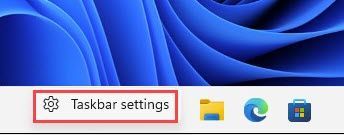
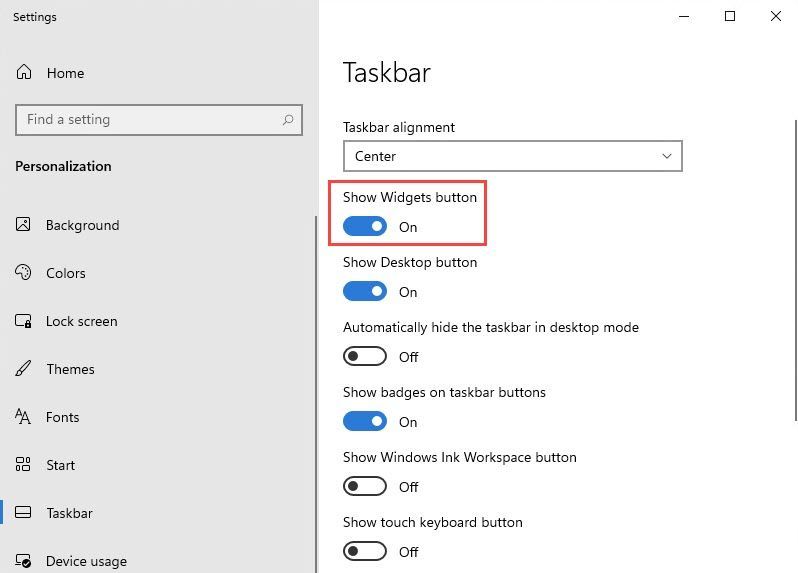
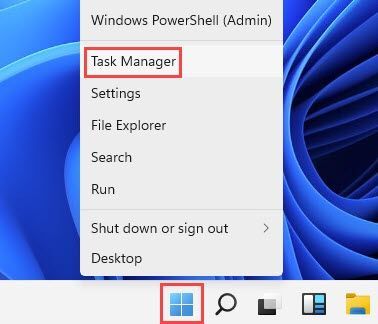
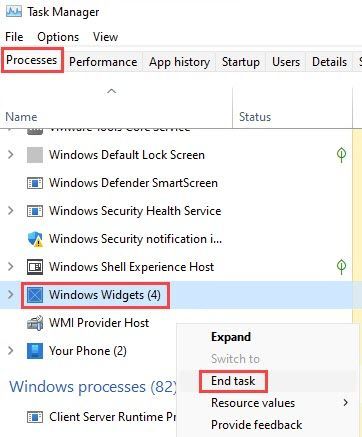
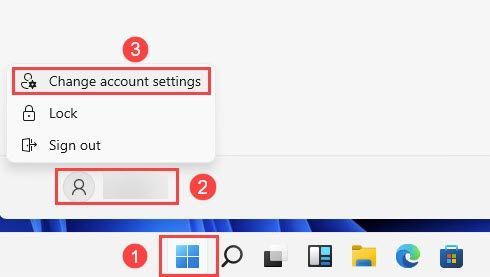
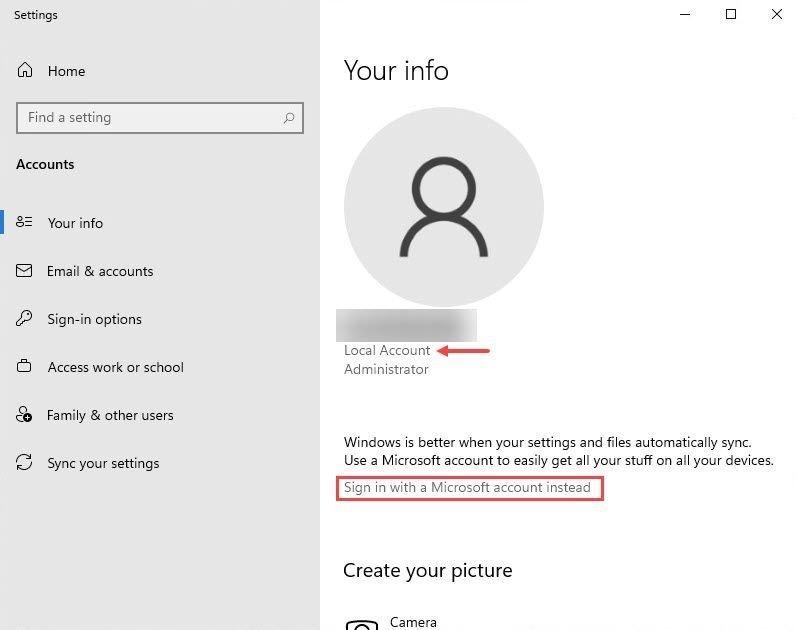
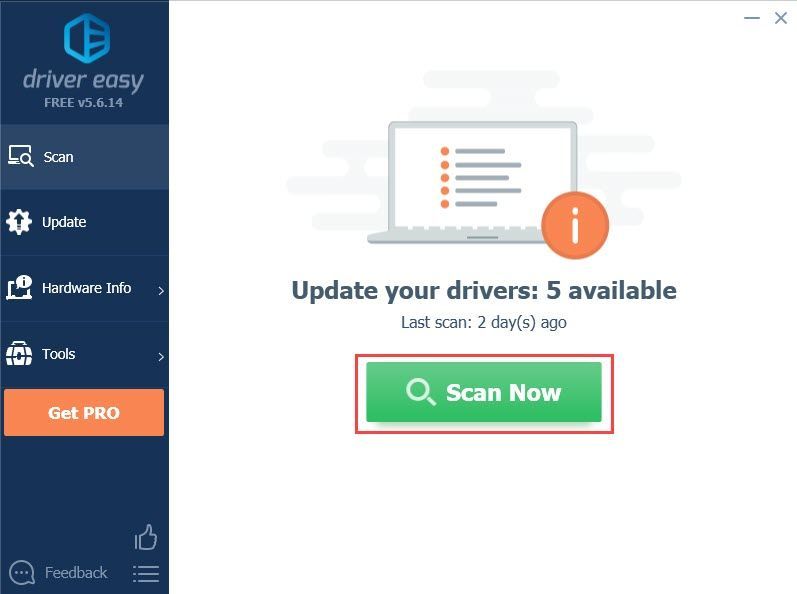
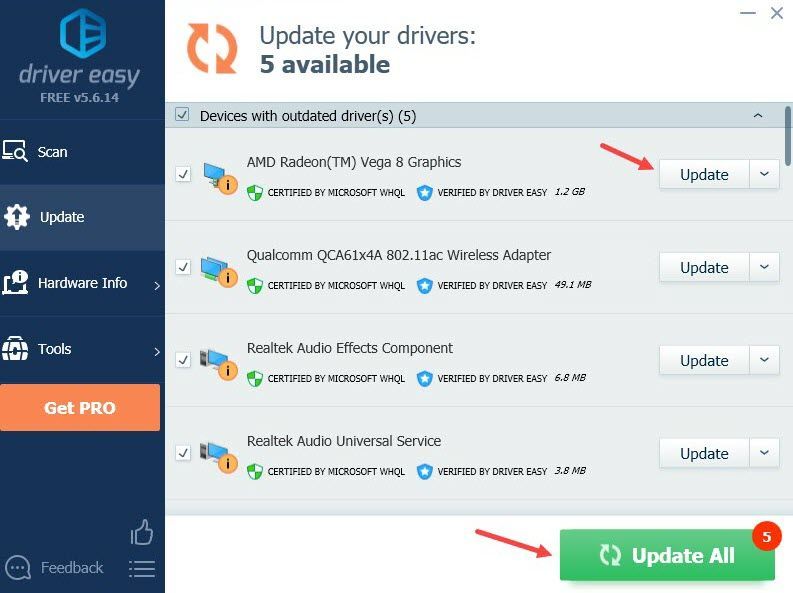
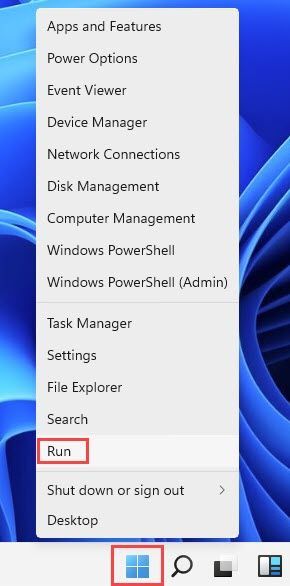
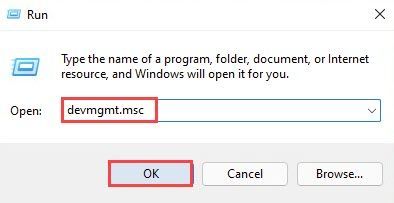
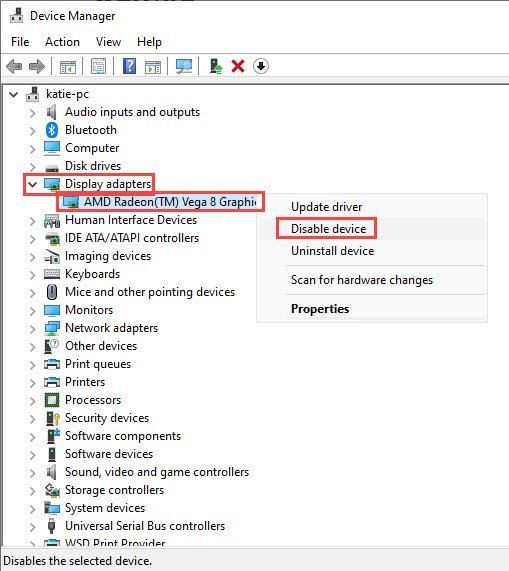
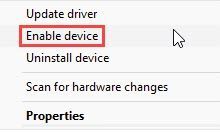


![நகரங்களை எவ்வாறு சரிசெய்வது: ஸ்கைலைன்கள் செயலிழக்கும் சிக்கல் [2022 உதவிக்குறிப்புகள்]](https://letmeknow.ch/img/knowledge/01/how-fix-cities-skylines-crashing-issue.jpeg)



![ASUS டச்பேட் விண்டோஸ் 11/10 இல் வேலை செய்யவில்லை [தீர்க்கப்பட்டது]](https://letmeknow.ch/img/knowledge/02/asus-touchpad-not-working-windows-11-10.jpg)